Cómo restablecer Windows 10 sin perder archivos
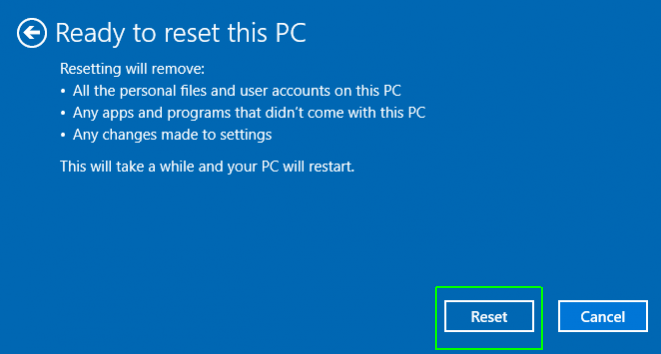
- 2565
- 185
- Sr. Eduardo Menchaca
Si su Windows 10 le está dando errores y las cosas comenzaron a ser poco complicadas en sus sistemas operativos, siempre es una opción para recuperar su instalación de Windows 10 reinstalando Windows 10 y restableciéndolo. Esto eliminará todas las configuraciones de aplicaciones recién instaladas, pero mantendrá sus archivos intactos. Esta es una forma mucho útil de recuperar su sistema operativo perdido y comenzar de nuevo con Windows 10. Hacer esto eliminará involuntariamente en malwares, software sospechoso y alteración en la configuración que te preocupa. Sin embargo, si ha creado un punto de restauración, también puede optar por restaurar su PC con Windows 10 a esa fecha anterior. Pero, si desea comenzar completamente de nuevo, siga a continuación capturas de pantalla y tutoriales para Restablecer Windows 10 en tu ordenador.
Pasos para restablecer Windows 10 sin perder archivos / datos
Paso 1 - En el primer paso, simplemente vaya a Configuración después de hacer clic en el icono de Windows en la barra de tareas y luego haga clic en Configuración. También puede presionar la tecla Windows + I para ir directamente a la configuración.
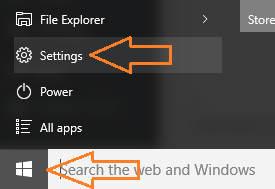
Paso 2 - Ahora, haga clic en Actualización y seguridad en el Panel de control del sistema de Windows 10.
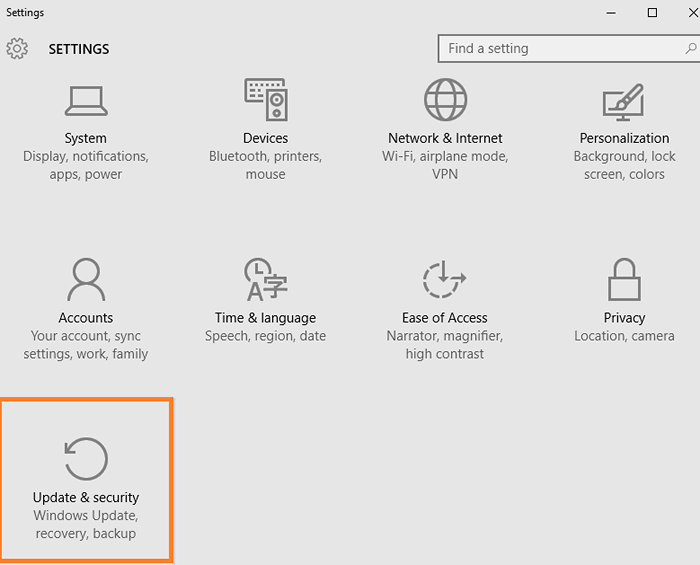
Paso 3 - Ahora, en la siguiente ventana, haga clic en recuperación Ubicado en el menú izquierdo.
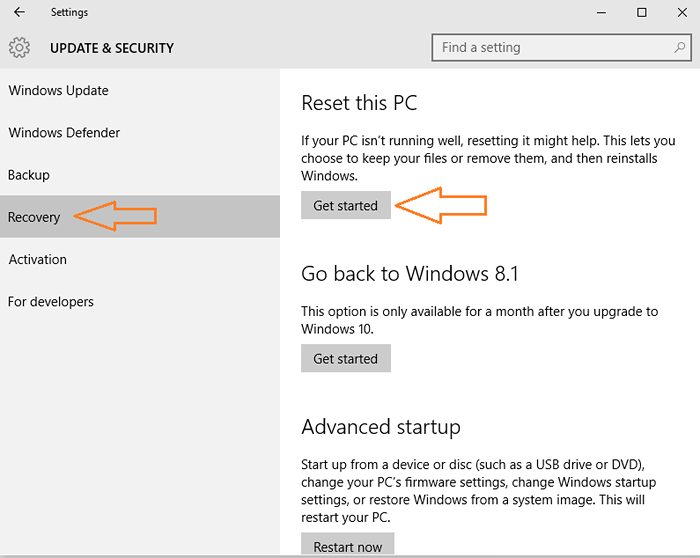
Etapa 4 - Elija la primera opción en la parte superior, si desea mantener sus archivos inalterados. Las aplicaciones y la configuración instalados se eliminarán de todos modos. Pero tus documentos, películas, mp3, etc. será conservado.
Si desea una PC limpia, elija la segunda opción. Un sistema nuevo y nuevo sin archivos, sin configuración. Un Windows 10 instalado limpiamente.
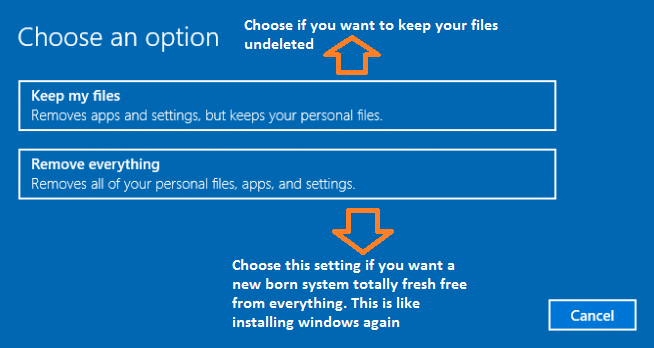
Finalmente, después de elegir su opción requerida. Las ventanas le pedirán que finalmente resetea tu PC.
Este es el paso final para restablecer su computadora con Windows 10.
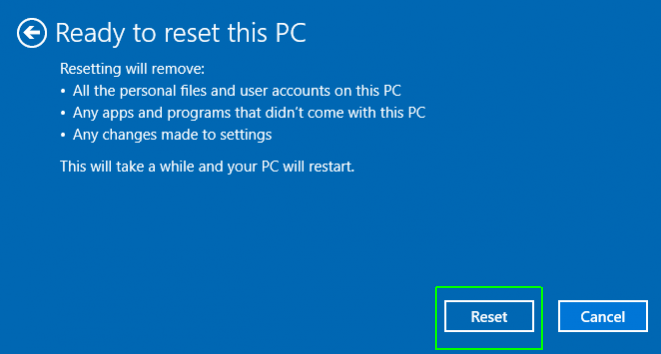
Una vez que se complete el proceso, Windows OS se reinstalará en su computadora con todos los archivos y datos originales intactos en su sistema.
- « Cómo desinstalar las aplicaciones de Windows 10 Top 2 métodos
- Cómo cambiar la carpeta de instalación predeterminada de las aplicaciones Windows 10 »

